 ix的問世引起設計界的關注,大家一定迫不及待想看看painter ix在功能和界面上給我們帶來了什么樣的新鮮感受。下面我們就來切身體會一下painter ix的新特征!
ix的問世引起設計界的關注,大家一定迫不及待想看看painter ix在功能和界面上給我們帶來了什么樣的新鮮感受。下面我們就來切身體會一下painter ix的新特征! 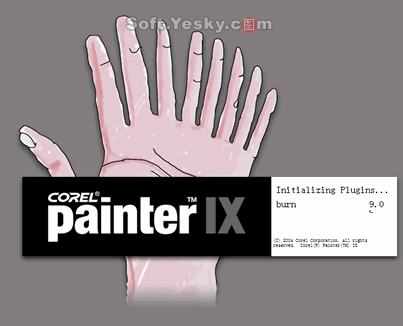 圖1
圖1
文章導讀
第一部分:軟件性能的改進
一、啟動和運行速度
painter ix從總體上增強了軟件的性能和穩定性。在功能上painter ix增加了新的筆刷,并且支持對本地工作面板的自定義設置。在運行painter ix的時候需要啟動的內置項目更多,感覺打開的速度稍慢。
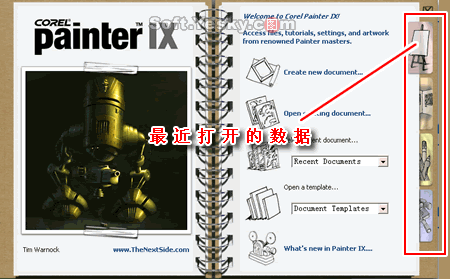 二、新穎的啟動面板
二、新穎的啟動面板
在啟動painter ix后發現新增了啟動的面板,這個面板分為四部分,包括:快速打開最近的數據、教程、筆刷和顏色管理的設置、知名藝術家的介紹。
三、新增筆刷控制面板
在啟動面板中進行選擇新文件后進入painter ix ,可以看到painter ix的一些改變,其中新增的筆刷控制面板可以幫助我們更好的對筆刷進行設置。如選擇“watercolor”筆刷,就可以在“water”筆刷控制面板中對筆刷的樣式中進行修改。
四、為moive設置幀控制面板
在建立新的paiter文件的時候,可以為moive選擇建立“movie”并設定幀的時間長度。
五、增加旋轉和翻轉工具
painter ix 增加了圖像旋轉和翻轉工具,可以實現圖像水平、垂直、自由旋轉了。在“effect”菜單下的“orientations”中可以找到新增的這項功能。
六、自定義快捷鍵
painter ix新增了自定義快捷鍵的功能,在“preferences”面板中打開“customizable keys”對話框,painter ix支持給所有的菜單選項、面板功能、工具箱選項都添加快捷鍵的功能。
七、多用戶支持
painter ix支持用戶在蘋果機和windows系統中運行,并且同時支持多個用戶,保證用戶在網絡環境中運行painter能夠保留自己的個性化設置。另外,這些設置可以不用重新安裝程序,就可以恢復默認設置了,非常方便。
八、提高歷史記錄功能
改善了tracker的面板功能,它存儲了繪畫圖形所用的各種筆刷,方便我們輕松的找到前面使用的筆刷工具繪畫圖形。筆刷歷史記錄的存儲方式包括筆刷名稱、筆刷樣式、筆觸。
九、新增iterative save功能
iterative save是一個簡單的菜單命令,它的主要作用是用于保存連續的繪畫圖形,即每一個筆刷都可以被連續的保存下來。使用它,文件將按照“_001”的文件名序列開始連續的保存繪畫的效果,保存使用快捷鍵ctrl+alt+s。
十、新增記憶功能
painter ix可以自動保存上次退出時各項設置,包括面板的排列位置等等。
第二部分、繪畫功能的改進
一、新增artists' oils system
artists' oils system算是電腦藝術處理上的一個里程碑,在電腦繪畫中的顏色調和和選擇不僅可通過在色盤上選擇顏色或者修改色彩代碼來實現,現在更可以通過一個模擬真實的調色板調色,很有意思。
二、增加snap-to-path筆刷功能
在painter ix中,對筆刷的描繪增加了鎖定沿路徑繪畫的功能,這樣我們用筆刷繪畫的時候根據路徑的方向來描繪,更好的掌握筆刷繪畫的方向。
三、更完善的digital watercolor
painter ix完善了數字水彩筆刷的功能,它可以通過修改水彩筆刷“wet fringe”的數值來得到各種干、濕度的筆刷效果。wet fringe數值小的水彩筆刷繪畫出來效果看起來非常柔和,感覺水分重一些,wet fringe數值大的水彩筆刷繪畫出來的效果看起來干脆一些,感覺水分很少。
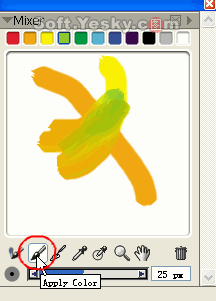
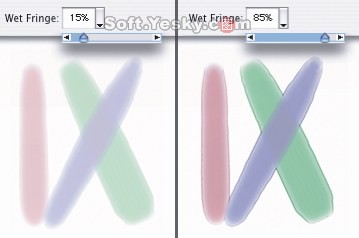
四、快速克隆
在painter ix新增了快速克隆功能,它可以幫助我們將自己的相片快速的轉換為油彩效果,這項功能提高了圖像克隆的工作流程。
五、增加kpt濾鏡
painter ix集成了功能強大的kpt濾鏡,讓我們能更方便地繪制各種特殊效果圖像。
第一部分:軟件性能的改進
一、改進軟件速度
ix從總體上增強了軟件的性能和穩定性。在功能上painter ix增加了新的筆刷,并且支持對本地工作面板的自定義設置。在運行painter ix的時候需要啟動的內置項目更多,打開速度稍慢。
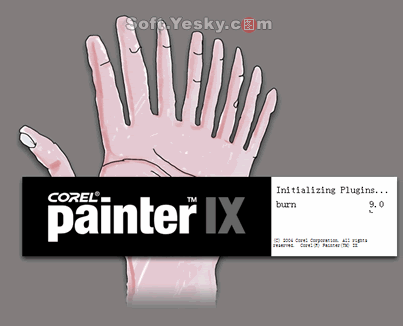 圖1
圖1
二、新穎的啟動面板
在啟動painter ix后發現新增了啟動的面板,這個面板分為四部分,包括:快速打開最近的數據(圖2)、教程、筆刷和顏色管理的設置、知名藝術家的介紹。
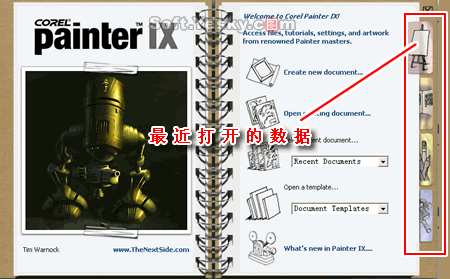 圖2
圖2
整個啟動面板看起來就像是一本書,在右邊有四項像書簽一樣的切換按鈕,每個按鈕分別控制啟動的四個選項,依次選擇按鈕可以切換到各個功能中去,像是在翻頁。圖3我們把啟動界面切換到“著名藝術家介紹”一項,看到前面的“最近打開的數據”翻到了左邊。
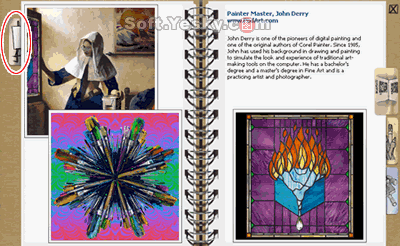 圖3
圖3
啟動面板的最一個選項是設置筆刷和顏色管理選項設置(圖4)。
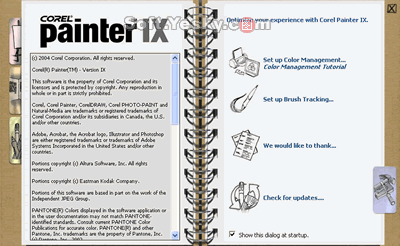 圖4
圖4
在顏色管理界面中,根據painter繪制圖像應用的范圍對圖像的色彩視覺效果進行設置(圖5),圖像可以應用于打印、電腦、印刷、數碼設備中。
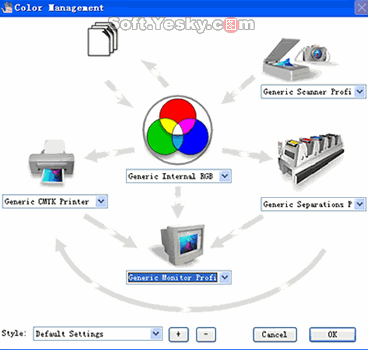 圖5
圖5
三、筆刷控制面板
在啟動面板中進行選擇新文件后進入 ix ,可以看到painter ix的一些改變,其中新增的筆刷控制面板可以幫助我們更好的對筆刷進行設置。如選擇“watercolor”筆刷,就可以在“water”筆刷控制面板中對筆刷的樣式中進行修改(圖6)。
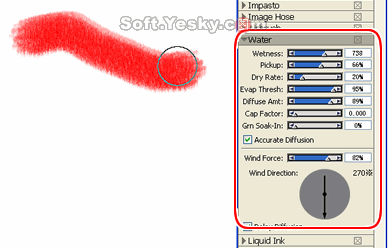 圖6
圖6
四、為moive設置幀控制面板
在建立新的paiter文件的時候,可選擇建立“movie”并設定幀的時間長度(圖7)。
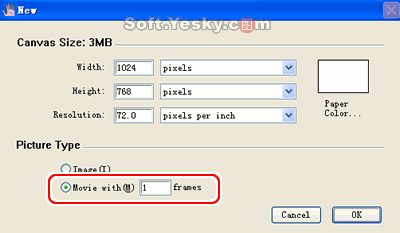 圖7
圖7
確定后,在painter的繪畫界面就出現幀的控制面板,使用面板上的前進、后退工具可以控制幀的位置,然后編輯當前幀的圖像以及速度(圖8)。
 圖8
圖8
五、增加旋轉和翻轉工具
painter ix 增加了圖像旋轉和翻轉工具,可以實現圖像水平、垂直、自由旋轉。在“effect”菜單下的“orientations”中可以找到新增的這項功能(圖9)。
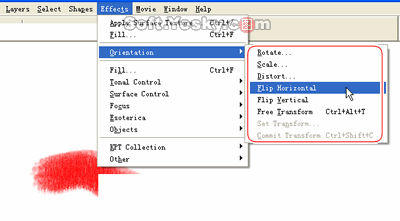 圖9
圖9
六、自定義快捷鍵
ix新增了自定義快捷鍵的功能,在“preferences”面板中打開“customizable keys”對話框,painter ix支持給所有的菜單選項、面板功能、工具箱選項都添加快捷鍵的功能(圖10)。
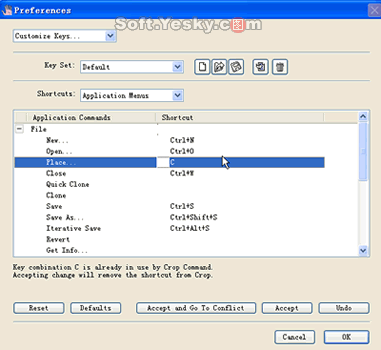 圖10
圖10
七、多用戶支持
painter ix支持用戶在蘋果機和windows系統中運行,并且同時支持多個用戶,保證用戶在網絡環境中運行painter能夠保留自己的個性化設置。另外,這些設置可以不用重新安裝程序,就可以恢復默認設置了,非常方便。
八、提高歷史記錄功能
改善了tracker的面板功能,它存儲了繪畫圖形所用的各種筆刷,方便我們輕松的找到前面使用的筆刷工具繪畫圖形。筆刷歷史記錄的存儲方式包括筆刷名稱、筆刷樣式、筆觸(圖11)。
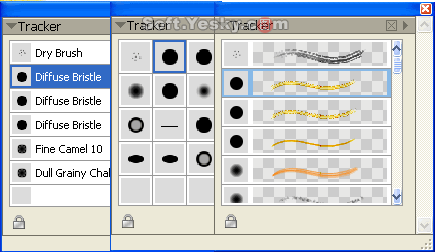 圖11
圖11
九、新增iterative save功能
iterative save是一個簡單的菜單命令,它的主要作用是用于保存連續的繪畫圖形,即每一個筆刷都可以被連續的保存下來。使用它,文件將按照“_001”的文件名序列開始連續的保存繪畫的效果,保存使用快捷鍵ctrl+alt+s(圖12)。
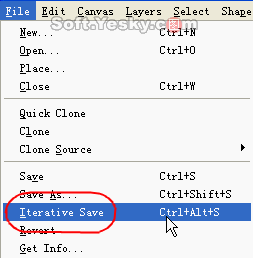 圖12
圖12
十、新增的記憶功能
painter ix可以自動保存上次退出時各項設置,包括面板的排列位置等等。
第二部分、繪畫功能的改進
一、新增artists' oils
artists` oils系統算是電腦藝術處理上的一個里程碑,在繪畫中顏色的調和不僅可通過修改色彩代碼來混合,現在可以通過自己用不同的顏色在畫板上調和,得到所要的色彩(圖13)。
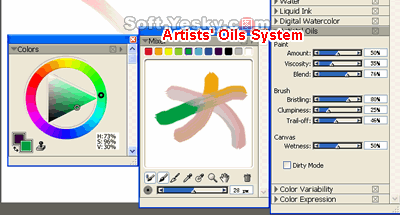 圖13
圖13
功能使用:
打開“mixer”面板,首先用“apply color”筆刷在調色板上選中幾個色彩進行色彩調和(圖14),下面的拉桿可以調整比刷的粗細程度。
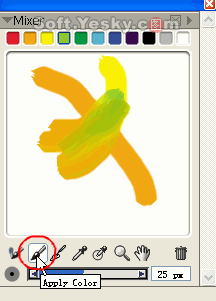 圖14
圖14
下面選擇“mix color”筆刷,在調色板上把剛才試用的幾個色彩混合調和在一起,就像我們在生活中用畫筆直接調節油彩那樣(圖15)。
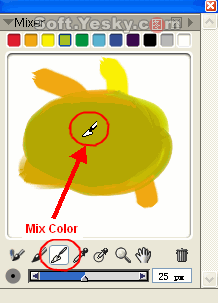 圖15
圖15
顏色經過混合調節好了之后,選擇mixer面板上的“sample color”筆刷,這個筆刷類似于我們經常使用的吸管工具,它在調好的色板上取色之后,獲得的顏色即被的填充“main color”所采用(圖16)。有了仿真的“mixer”功能后,我們在painter ix中繪圖就可以輕松的為圖像添加更加豐富的顏色了。
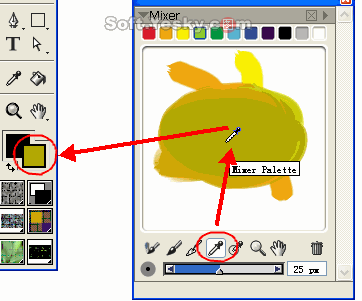 圖16
圖16
二、增加snap-to-path筆刷功能
在 ix中,對筆刷的描繪增加了鎖定沿路徑繪畫的功能(如圖17),這樣我們用筆刷繪畫的時候根據路徑的方向來描繪,更好的掌握筆刷繪畫的方向。
![]() 圖17
圖17
使用這個工具之前,需要先在畫布上畫一條路徑,然后選擇筆刷,繪畫的時候發現在路徑以外的地區作圖,筆刷沒有任何反應,只有當筆刷按照路徑的方向作圖時,才會看到筆刷的繪畫效果(圖18)。
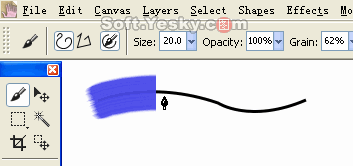 圖18
圖18
功能使用:
我們以往要在painter中繪制一些規矩的圖形,例如圓形,全靠手繪并填充顏色,那非常考驗畫師的手工活,用筆刷手繪的圓形可能并不那么完美,現在用snap-to-path工具就簡單得多了。我們先用圓形路徑工具在畫板上繪畫一個圓形(圖19)。
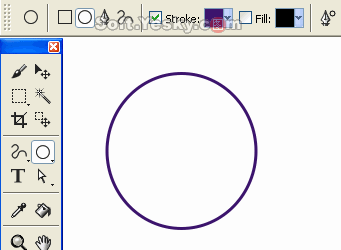 圖19
圖19
然后選擇筆刷工具,設定好筆刷的顏色、樣式,選中“snap-to-path”工具,用筆刷在畫板上填充筆刷顏色,現在筆刷只會顏色筆刷的路徑上色(圖20)。
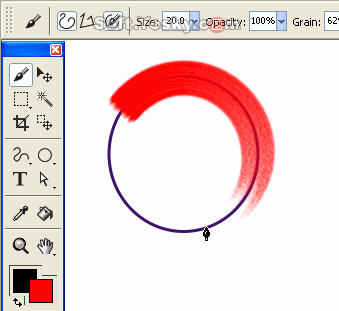 圖20
圖20
最后我們可以得到完美的圓形(圖21),snap-to-path這個工具可以應用在更加復雜的圖形上色中。
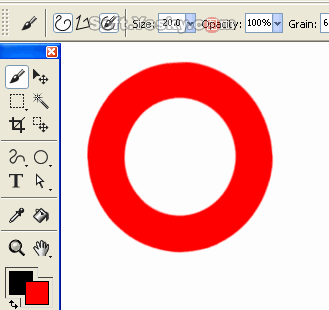 圖21
圖21
三、更完善的數碼水彩(digital watercolor)
ix完善了數字水彩筆刷的功能,它可以通過修改水彩筆刷“wet fringe”的數值來得到各種干、濕度的筆刷效果。wet fringe數值小的水彩筆刷繪畫出來效果看起來非常柔和,感覺水分重一些,wet fringe數值大的水彩筆刷繪畫出來的效果看起來干脆一些,感覺水分很少(圖22)。
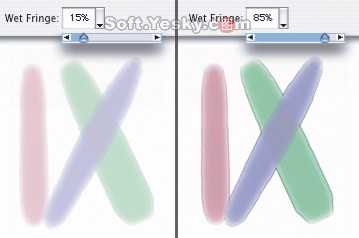 圖22
圖22
從painter 6開始就把watercolor筆刷綜合為digtial watercolor筆刷了,假設用painter ix繪畫的文件使用了digital watercolor筆刷后,再用painter 8打開,表面上看起來效果差不多,不過還是有細節上的區別,畢竟在painter ix增加了“wet fringe”的新功能,如果想painter ix的繪圖能夠在painter 8中保證效果完全一樣,則應該在paiter ix使用“dry digital watercolor”(圖23)。
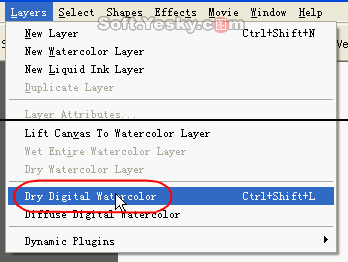
圖23
在“layers”菜單下選擇“dry digital watercolor”后,這樣“wet fringe”就對筆刷繪制的圖像效果不起作用了。使用快捷鍵“ctrl+shift+l”可以快速的應用這個功能,它將控制digital watercolor筆刷邊緣的擴散程度,從圖24中可以看出經過“dry digital watercolor”處理后筆刷邊緣的細微變化。
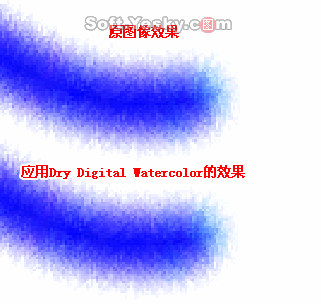 圖24
圖24
四、快速克隆
在 ix新增了快速克隆功能,它可以幫助我們將自己的相片快速的轉換為油彩效果,這項功能提高了圖像克隆的工作流程(圖25)。
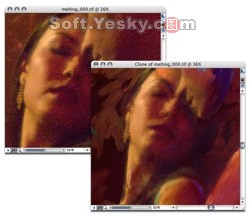 圖25
圖25
功能使用:
先選中一張需要克隆的圖片,在painter ix中打開,然后選擇“file”菜單下的“quick clone”工具(圖26)。
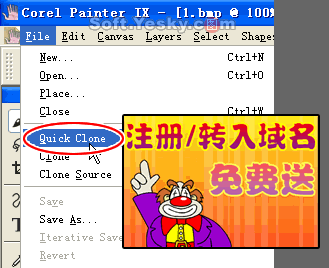 圖26
圖26
應用了快速克隆工具后,得到的克隆圖像效果如圖27。
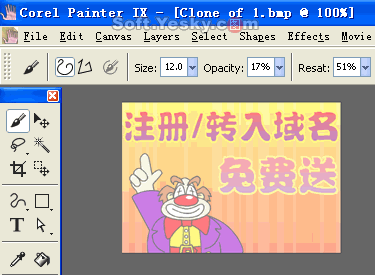 圖27
圖27
現在選擇克隆筆刷“clones”(圖28)。
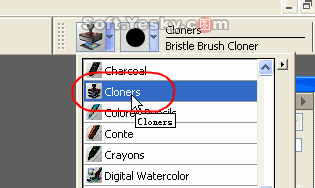 圖28
圖28
用克隆筆刷在克隆的圖像上一筆一筆的作畫,注意筆刷要應用好,不然畫出來的圖是花的,一般是將圖像顯示比例放大了來克隆(圖29)。
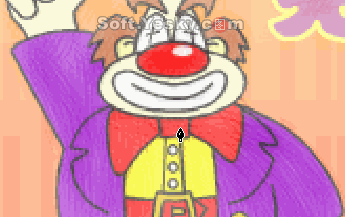 圖29
圖29
最后保存好用克隆筆刷繪畫的好克隆圖像就行了,一張圖片完美的被轉換為圖畫(圖30)。
 圖30
圖30
五、增加kpt濾鏡
ix集成了功能強大的kpt濾鏡,讓我們能更容易的繪畫出各種特殊的圖像效果(圖31)。
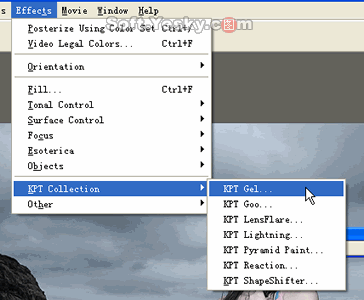 圖31
圖31
有了kpt濾鏡可以快速的處理圖像的特效(圖32)。
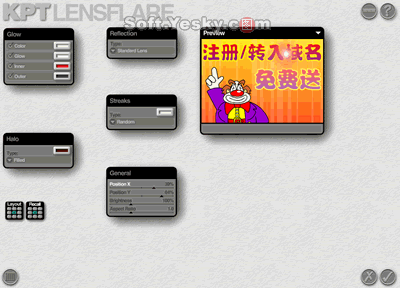 圖32
圖32
直接在ktp編輯圖像特效的參數,最后應用即可(圖33)。
 圖33
圖33
新聞熱點
疑難解答